WPS文档如何同步?
WPS文档同步需将文件保存为云文档。登录WPS账号后,创建或编辑文档时选择保存到“WPS云文档”目录,系统会自动上传并实时同步。登录同一账号的其他设备可随时访问和编辑该文档,实现多端同步更新。

WPS文档同步的基本操作方法
如何将本地文件上传为WPS云文档
通过“另存为”选择云文档目录: 打开本地文件后,点击左上角的“文件”菜单,选择“另存为”,在弹出的保存路径中选择“WPS云文档”文件夹。完成后,文档将自动上传至云端,成为可同步的文件。
直接拖拽文件到云文档页面: 在WPS首页或云文档页面中,用户可以将本地文件直接拖拽到云文档界面,系统会自动上传并生成云端副本。该方式快速便捷,适用于多个文件批量上传。
使用WPS移动端上传文件: 在手机WPS App中,打开本地文档后,点击右上角菜单按钮,选择“上传至云文档”,文件即可同步至云端。上传成功后,同一账号的其他设备也可访问该文档。
登录WPS账号后如何实现自动同步
自动保存至云端同步目录: 登录WPS账号后,用户可以设置默认保存路径为“WPS云文档”。每次新建或编辑的文件都会自动保存在云端,无需手动上传,从而实现持续自动同步。
在多设备间实时同步内容: 登录同一WPS账号的电脑、手机、平板等设备,会自动加载该账号下的云文档。只要网络正常,文档内容更新后会自动同步至所有设备,确保数据一致性和工作连续性。
开启自动保存和后台同步功能: 在WPS设置中启用“自动保存”和“文档自动同步”选项,系统将定时自动保存当前文档内容并同步至云端。即使忘记手动保存,WPS也能保障数据的实时更新和完整性。
多设备之间同步WPS文档的技巧
如何在手机和电脑之间同步WPS文件
登录同一WPS账号实现跨平台访问: 确保手机和电脑都登录同一个WPS账号,这是实现文档同步的前提。登录后,云文档会自动同步,手机上编辑的文件可在电脑上继续查看和修改,反之亦然。
将文件保存在云文档目录中: 无论是在手机还是电脑上编辑文档,都需要将文件保存到“WPS云文档”路径下。只有放在云端目录中的文档才具备同步能力,保存在本地的文件不会自动出现在其他设备上。
利用WPS App快速上传和下载文件: 手机端可通过WPS App中的“上传文件”功能,将本地文档同步到云端。电脑端打开云文档页面即可查看、下载或编辑该文件,适合出差、外出等移动办公场景使用。
使用同一账号同步文档时的注意事项
确保网络环境稳定: 文档同步需要良好的网络连接,如果上传或下载过程中断,可能导致文件不同步或内容丢失。建议在Wi-Fi或信号良好的环境下进行同步,避免数据传输中出现错误。
定期手动检查同步状态: 虽然系统一般会自动同步,但在网络波动或设备异常时可能出现同步失败。建议定期进入云文档页面手动刷新,确认最新内容是否已同步,特别是在多人协作项目中更应重视这一操作。
避免多个设备同时编辑同一文件: 多设备同时打开并编辑同一份云文档时可能出现版本冲突或覆盖问题。为避免此类情况,建议设置协作规则,明确谁在什么时间段进行操作,或使用“只读”模式避免误修改。
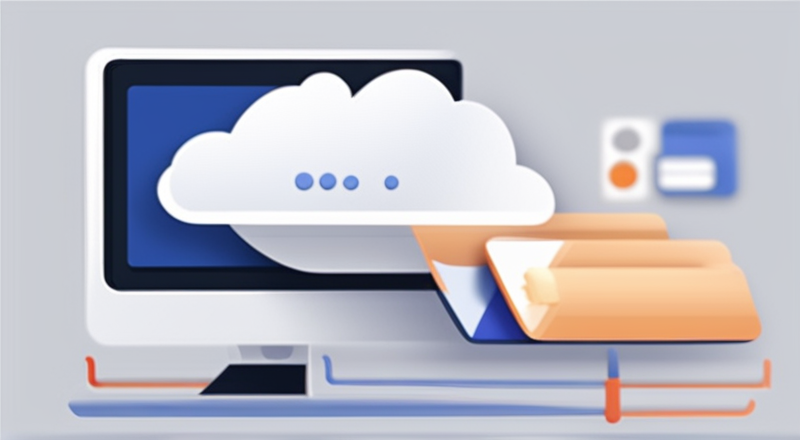
使用WPS会员功能提升同步体验
WPS超级会员在同步方面的专属优势
更大的云文档存储空间: WPS超级会员享有更高容量的云端存储空间,相较于普通用户的免费配额,会员用户可以同步和保存更多文档,适合频繁办公和团队项目的资料集中管理。
高速文档上传与下载通道: 超级会员可使用专属的高速同步通道,无论是在上传大文件还是多设备下载文档时,速度更快更稳定,显著提升办公效率,尤其在网络条件一般的环境中优势更加明显。
多版本历史记录无限查看: 普通用户只能查看部分历史版本,而会员可以无限查看和恢复历史版本,确保每次编辑过程都有记录。遇到误操作时可快速找回任一时间节点的内容,极大提升数据安全保障。
如何使用会员功能管理多个同步文件夹
创建多个云文档子文件夹: 登录WPS账号后,会员用户可以在云文档中创建多个自定义文件夹,并根据项目、日期、客户等维度分类管理。每个文件夹中的内容会自动同步,保持清晰有序。
设置共享权限分类协作内容: 对不同文件夹设置共享成员和编辑权限,便于在多个项目组之间实现独立协作。每个成员只能访问其权限范围内的文件夹内容,避免信息混乱或权限误用。
使用标签与搜索功能快速定位文件: WPS会员用户可使用高级标签管理功能,为不同文件或文件夹添加自定义标签。结合搜索功能,可快速在多个同步文件夹中精准定位所需文档,大幅提升工作效率和查找速度。
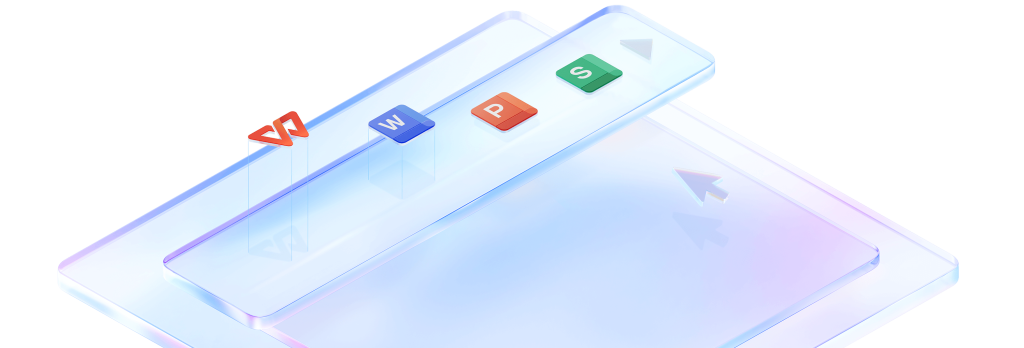
不同平台下WPS同步功能的差异
Windows与Mac版WPS同步功能有何不同
云文档功能更完整的Windows版本: WPS的Windows版本相较于Mac版在云文档功能上更为成熟,支持云端存储、多人协作、文件同步、历史版本等完整功能,且更新频率更高,兼容性也更强,适合日常办公环境使用。
Mac端在同步体验上略有简化: WPS的Mac版本虽然也支持云文档同步功能,但部分功能如文件恢复、高级协作权限设置、模板中心等在功能上略有精简,整体同步体验相对Windows略为保守,适合轻办公或预览使用。
同步速度和稳定性受系统兼容影响: Windows版本对WPS优化程度高,文件同步速度较快且稳定性强;而Mac版本受限于系统结构和权限机制,某些同步操作可能稍有延迟或偶发失败,建议搭配良好网络使用。
安卓与iOS端WPS文档同步的操作方式
统一通过WPS App实现同步操作: 不论安卓或iOS平台,用户均需下载WPS App并登录同一账号,才能访问云文档,实现同步功能。WPS App界面设计统一,主要功能操作步骤基本一致,降低学习成本。
安卓系统支持文件管理权限更灵活: 安卓用户可以通过系统文件管理器直接上传或下载WPS文件,支持从微信、QQ等第三方应用直接调用文件至WPS进行编辑和同步,文档流转过程更加灵活自由。
iOS端需配合“文件”应用操作同步: iOS平台由于权限限制,需借助“文件”应用或iCloud将文件导入WPS,部分文件需通过“共享”功能手动上传到WPS云文档。同步操作路径略复杂,但整体功能仍然完整可靠。

WPS团队协作中如何同步文件进度
多人协作时如何同步编辑内容
使用云文档实时共享文件: 在WPS中将文件保存为云文档后,团队成员可通过共享链接或账号邀请方式加入文档协作。所有人所做的修改会实时同步到云端,并即时反映在其他协作者的界面上,确保内容保持一致。
分工明确提升同步效率: 在多人同时编辑文档时,建议事先通过划分章节、模块或页码的方式进行内容分工,避免多人编辑同一区域导致版本冲突,同时减少重复劳动,提高同步的效率和准确度。
借助在线聊天与评论沟通调整: 协作者可在文档中使用评论功能提出修改建议,也可以借助WPS集成的即时沟通工具进行交流,快速达成一致并协调整体编辑进度,增强协作中的同步和反馈能力。
如何查看团队成员的同步修改记录
使用“历史版本”功能回溯变更: WPS云文档提供历史版本功能,用户可通过点击右上角“版本”按钮查看文档在不同时段的保存状态,每个版本标注修改时间和操作人,可随时回滚到任一先前版本。
查看协作者具体操作记录: 在多人编辑的文档中,WPS会记录每位成员所作的修改内容,例如新增文字、删除段落或格式调整,并在文档中标明对应的协作者名称,方便团队掌握每个修改动作的来源和责任归属。
结合批注与高亮标识跟踪变动: 为增强协作中的可见性,建议团队成员在重要修改处使用批注或高亮功能标注更改区域,便于其他人快速识别新增或变动内容,整体把握协作进度与文件变化轨迹。